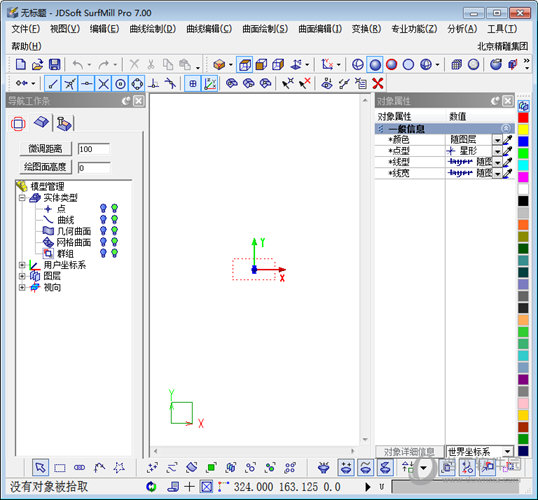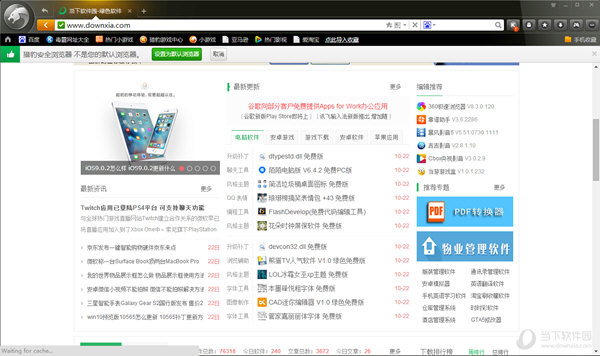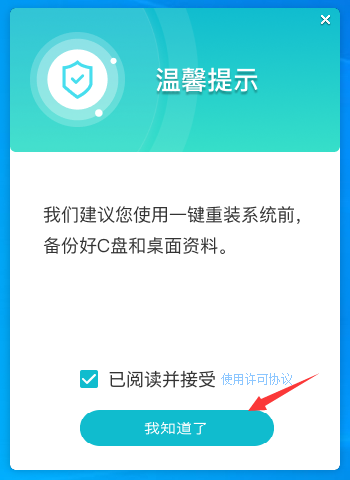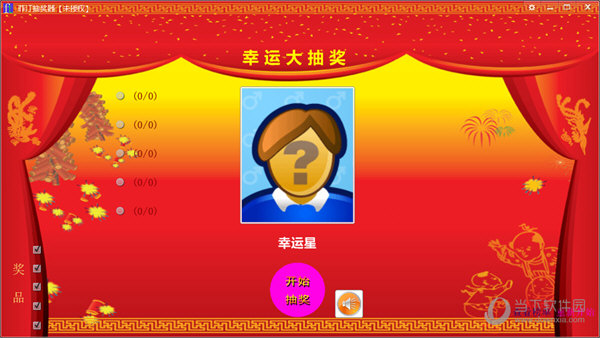中望cad怎么更改图层的上下顺序?CAD调整图层顺序方法下载
中望CAD是一款常用的绘图工具,掌握CAD的操作技巧可以帮助我们有效提高绘图效率。最近有一些新手小伙伴询问如何更改CAD图层的上下顺序?其实很简单,今天知识兔小编要给大家介绍的是CAD中调整图层顺序的操作方法,感兴趣的话一起来学一下吧。
设置方法
1、首先,打开中望CAD软件,进入绘图区域。以下图为例,两条直线分别在不同的图层,现在我们尝试通过调整图层顺序将绿色直线放在白色直线前面。
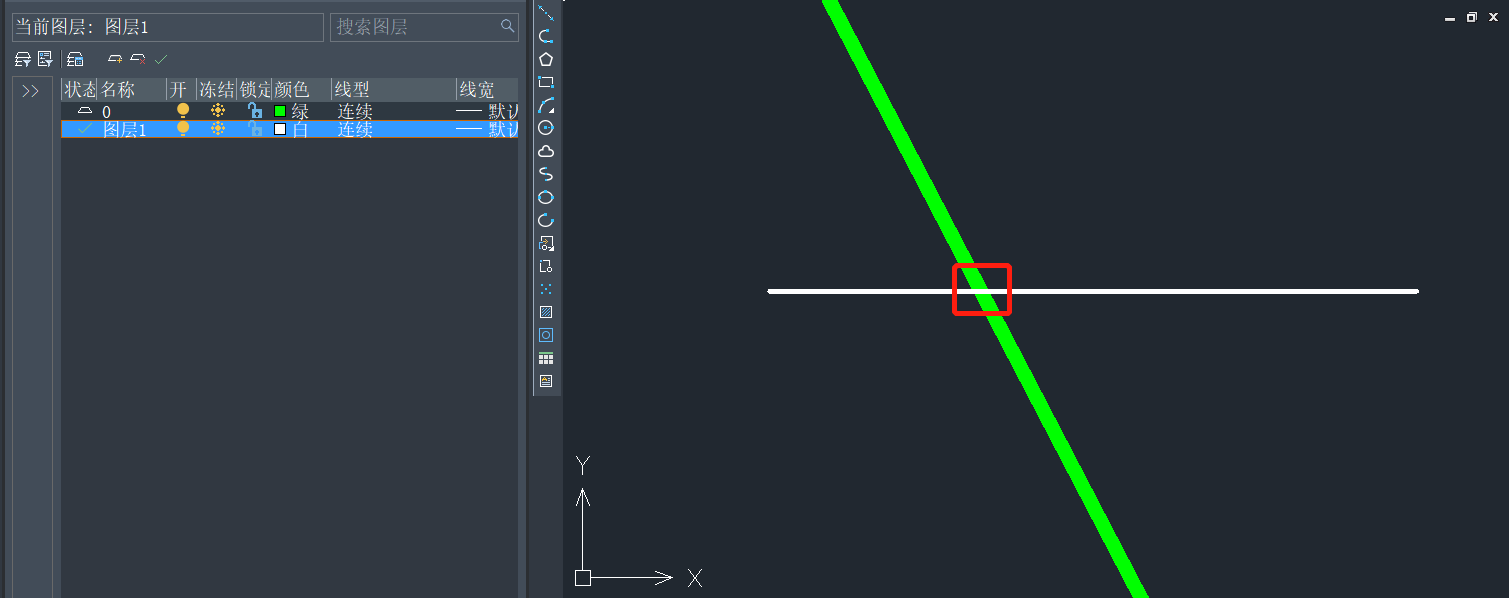
2、知识兔点击选中绿色直线,点击鼠标右键,在出现的菜单中选中【绘图顺序】—【置于对象之上】。
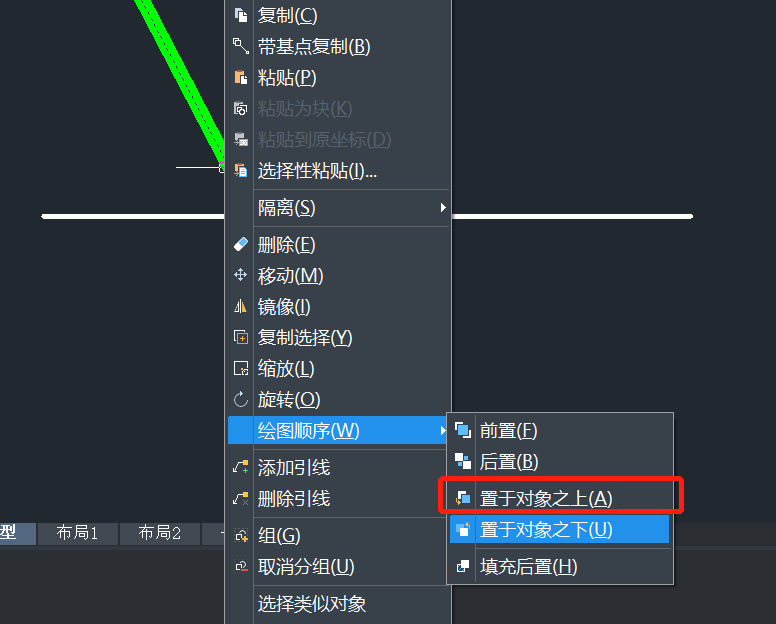
3、知识兔根据提示选择【参照对象】,点击一下【白线】,回车确认。此时我们可以看到绿色直线已经出现在了白线的前面,如下图所示。
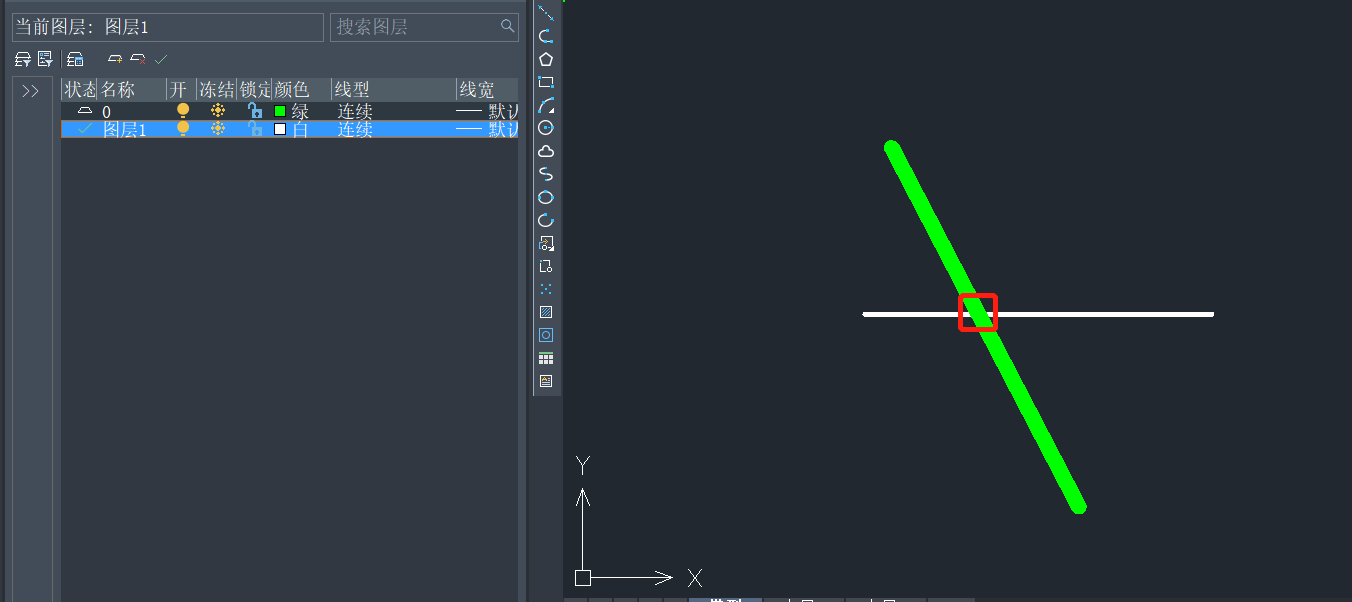
下载仅供下载体验和测试学习,不得商用和正当使用。

![PICS3D 2020破解版[免加密]_Crosslight PICS3D 2020(含破解补丁)](/d/p156/2-220420222641552.jpg)